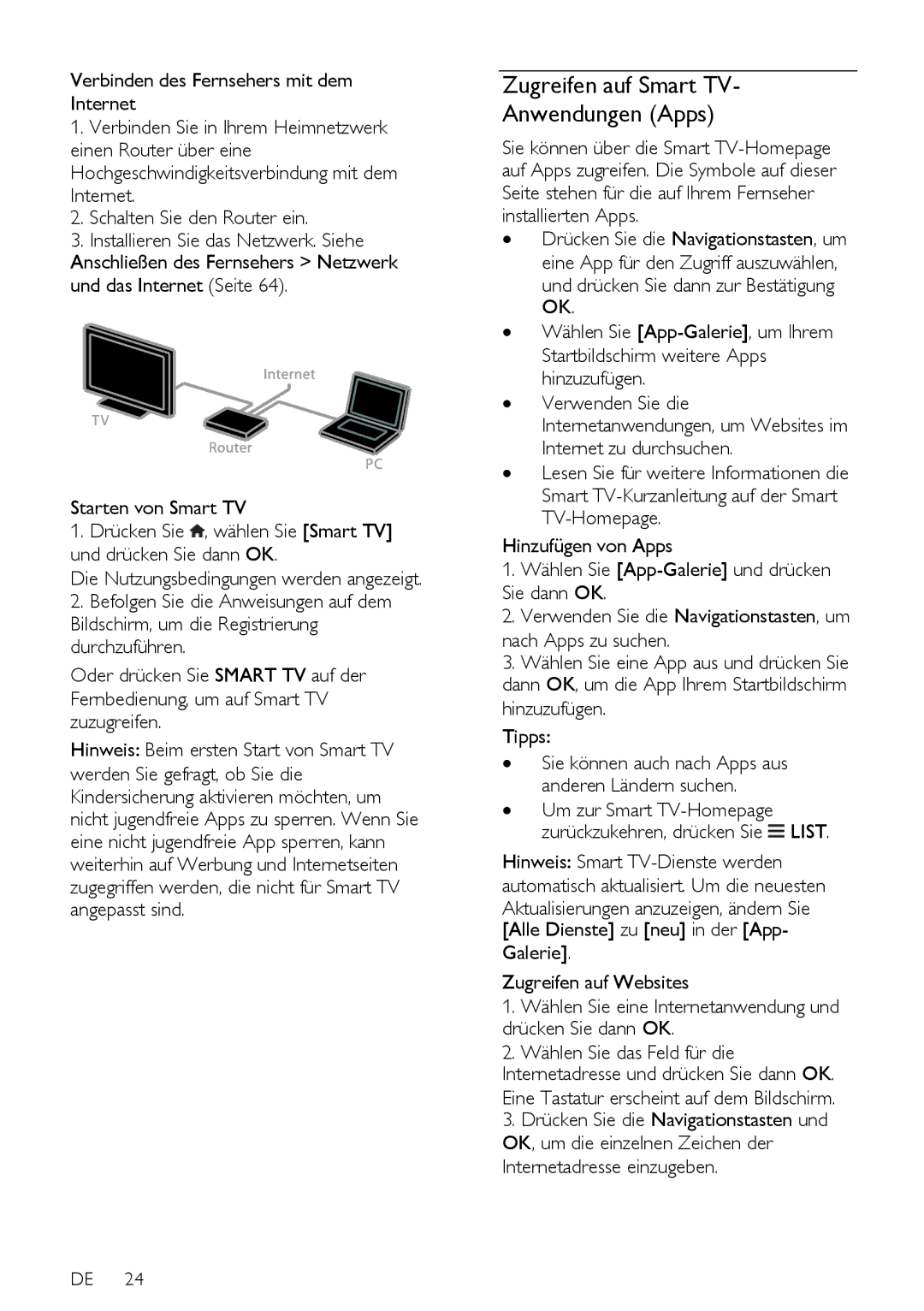Verbinden des Fernsehers mit dem Internet
1.Verbinden Sie in Ihrem Heimnetzwerk einen Router über eine Hochgeschwindigkeitsverbindung mit dem Internet.
2.Schalten Sie den Router ein.
3.Installieren Sie das Netzwerk. Siehe Anschließen des Fernsehers > Netzwerk und das Internet (Seite 64).
Starten von Smart TV
1.Drücken Sie ![]() , wählen Sie [Smart TV] und drücken Sie dann OK.
, wählen Sie [Smart TV] und drücken Sie dann OK.
Die Nutzungsbedingungen werden angezeigt.
2.Befolgen Sie die Anweisungen auf dem Bildschirm, um die Registrierung durchzuführen.
Oder drücken Sie SMART TV auf der Fernbedienung, um auf Smart TV zuzugreifen.
Hinweis: Beim ersten Start von Smart TV werden Sie gefragt, ob Sie die Kindersicherung aktivieren möchten, um nicht jugendfreie Apps zu sperren. Wenn Sie eine nicht jugendfreie App sperren, kann weiterhin auf Werbung und Internetseiten zugegriffen werden, die nicht für Smart TV angepasst sind.
DE 24
Zugreifen auf Smart TV-
Anwendungen (Apps)
Sie können über die Smart
∙Drücken Sie die Navigationstasten, um eine App für den Zugriff auszuwählen,
und drücken Sie dann zur Bestätigung OK.
∙Wählen Sie
∙Verwenden Sie die Internetanwendungen, um Websites im Internet zu durchsuchen.
∙Lesen Sie für weitere Informationen die Smart
Hinzufügen von Apps
1.Wählen Sie
2.Verwenden Sie die Navigationstasten, um nach Apps zu suchen.
3.Wählen Sie eine App aus und drücken Sie dann OK, um die App Ihrem Startbildschirm hinzuzufügen.
Tipps:
∙Sie können auch nach Apps aus anderen Ländern suchen.
∙Um zur Smart ![]() LIST.
LIST.
Hinweis: Smart
Aktualisierungen anzuzeigen, ändern Sie [Alle Dienste] zu [neu] in der [App-
Galerie].
Zugreifen auf Websites
1.Wählen Sie eine Internetanwendung und drücken Sie dann OK.
2.Wählen Sie das Feld für die Internetadresse und drücken Sie dann OK. Eine Tastatur erscheint auf dem Bildschirm.
3.Drücken Sie die Navigationstasten und OK, um die einzelnen Zeichen der Internetadresse einzugeben.